In questo breve tutorial vedremo come impostare dei faretti utilizzando vray e 3d studio max servendoci di file IES.
Le luci IES (Illumination Engineering Society) sono dei file con estensione *.ies che contengono le informazioni fotometriche di una determinate luce, ovvero la forma che il cono di luce deve avere, la bellezza di questi tipi di luci è che consentono di inserire nella scena delle luci con coni molto particolari non ottenibili con nessuna luce tradizionale.

I principali programmi di grafica, 3d studio, maya, cinema 4d, rhino ecc consentono di inserire delle luci di tipo ies ovvero collegate a questi file che ne definiscono la forma.
Dove si procurano le luci ies, il primo modo il più semplice è quello di cercare in google LUCI IES ci sono migliaia di file liberamente scaricabili.
Ci sono migliaia di aziende produttrici di lampade che assieme ai modelli 3d delle loro lampade consentono di scaricare i file ies relativi.
Se invece volessimo creare da noi la nostra luce ies esiste un programmino scaricabile al sito cgarena http://www.cgarena.com/freestuff/tutorials/max/ieslights/ies_gen3.rar si tratta di ies generator che consente di creare una luce ies con la forma che desideriamo.
Quando carichiamo una luce ies nel nostro programma per vedere in anteprima la forma che avrà la nostra luce dobbiamo necessariamente procurarci un altro piccolo programma gratuito ies viewer scaricabile al sito http://www.photometricviewer.com/

Il programmino ha un interfaccia semplicissima, basta selezionare il file ies da visualizzare, a sinistra vediamo il grafico della curva luminosa e pigiando il tasto RENDER


Ci appare un anteprima della forma della luce.
Ma adesso vediamo come si carica e come si usano le luci ies in 3d studio max e vray, innanzitutto apriamo una scena

Sistemiamo 4 luci ies sulle lampade nella parete in fondo

Nel pannello delle luci scegliamo LUCI VRAY – VRAY IES

Questo è il pannello di settaggio, usarlo è semplicissimo, dove vediamo none dobbiamo caricare il file IES, prima di caricarlo andiamo ad osservare con il programmino ies viewer descritto sopra, ecco la luce scelta

Quindi clicchiamo su NONE e carichiamo la luce

In shape subdivs definiamo la qualità delle ombre alziamole un pochino da 8 a 15, possiamo poi definire il colore della luce in 2 modi
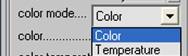
O fissando il colore cliccando sul rettangolo giallo si apre il color selector

Oppure in maniera più professionale fissando la temperatura della luce, infatti in campo illuminotecnico è in questo modo che si definisce il colore di una luce


Temperature più basse danno una luce tendente al giallo, luci a temperatura più alta danno luci tendent e all’azzurro. Per il nostro esempio diamo una temperatura di 4000 che produce una luce calda sulla tonalità rosa, ovviamente voi sceglierete il colore che vi piace.
Fissiamo infine l’intensità della luce indicata nel selettore power che io ho fissato a 400 dopo alcune prove lanciando alcuni render.
Riguardo all’intensità da utilizzare per le luci essa dipende molto dalla scala del modello. Solitamente in campo architettonico che è il campo in cui lavoro io prevalentemente si lavora in metri, centimetri o millimetri, io personalmente importo la scena in centimetri e un consiglio che do ai miei allievi nei corsi che tengo è di abituarsi a lavorare sempre con la stessa scala di misura, perché alla fine i valori da dare alle luci bene o male sono sempre gli stessi, variano leggermente da scena a scena, ma il range è più o meno quello

.
Abbiamo settato cosi la nostra ies
![clip_image015[1] clip_image015[1]](https://www.grafica2d3d.com/wp-content/uploads/2011/03/clip_image0151_thumb-266x300.jpg)
Siccome la ies produceva un cono sottile verso il basso creo una copia della luce inserita che punta verso l’alto in modo da avere due coni uno sopra e uno sotto




Molto interessante quindi come power si deve impostare 400 come moltiplicatore con un modello con unità di misura in cm, però nel mio modello le luci sembrano poco potenti, che settaggi dovrebbe avere la vray physicalcamera per un interno!?!?!?<br /><br />dadogri@tiscali.it
ciao normalmente non uso mai lo stesso valore per il power ma ogni file ies è più o meno sensibile quindi i valori mi cambiano sempre.<br />Anche la phycalcam non ha mai valori fissi anche se spesso lo shutterspeed di una telecamenra di interni si aggira attorno al 50 ma non esistono numeri fissi in vray dipende dalla scena